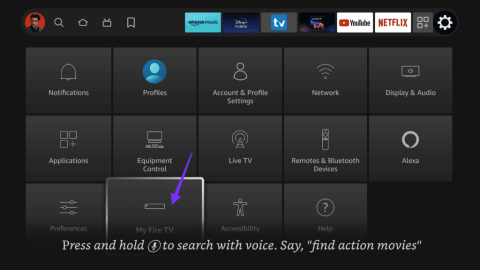Het CBS Network heeft onlangs zijn sportdivisie, CBS Sports, omgedoopt tot Paramount+. Deze streamingdienst is nu beschikbaar op alle grote platforms en biedt on-demand inhoud en live sport. Paramount+ biedt enkele van de grootste titels in de sport, waaronder NFL, Champions League, Europa League en Serie A, evenals een uitgebreide bibliotheek met tv-programma's en films. Als u echter problemen ondervindt waarbij Paramount+ niet werkt op uw FireStick, kan dit frustrerend zijn en de service onbruikbaar maken.

Het merendeel van de on-demand- en sportinhoud is exclusief voor Paramount Plus. Daarom kun je niet overschakelen naar concurrerende platforms om hetzelfde te streamen. Voordat u Paramount Plus op een telefoon of tablet gebruikt en genoegen neemt met een ondergemiddelde streaming-installatie, gebruikt u de onderstaande stappen om problemen met Paramount Plus op uw FireStick in een mum van tijd op te lossen.
1. Start FireStick opnieuw
Voordat we geavanceerde trucs voor Paramount+ verkennen, start u uw FireStick opnieuw op en probeert u het opnieuw.
Stap 1: Open Amazon FireStick-instellingen vanaf het startscherm.
Stap 2: Selecteer Mijn Fire TV.

Stap 3: Selecteer Opnieuw opstarten.

Zodra uw FireStick opstart, probeert u inhoud van Paramount Plus te streamen.
2. Controleer netwerkverbinding
Paramount Plus streamt sportinhoud in full-HD-resolutie en de on-demand mediabibliotheek is beschikbaar in 4K-kwaliteit. U kunt dergelijke inhoud niet streamen als uw FireStick een slechte netwerkverbinding heeft. Dienovereenkomstig raden we aan om toegang tot hoge internetsnelheden op uw FireStick te garanderen. Hier leest u hoe u hetzelfde kunt controleren.
Stap 1: Open FireStick-instellingen en ga naar het Netwerkmenu.

Stap 2: Selecteer uw Wi-Fi-netwerk en druk op de afspeel-/pauzeknop.

Stap 3: Controleer de huidige netwerkstatus en voer de snelheidstest uit vanuit hetzelfde menu.

Als uw FireStick geen verbinding maakt met Wi-Fi , raadpleeg dan onze speciale handleiding om het probleem op te lossen. U kunt ook investeren in een Ethernet-adapter voor de FireStick en genieten van robuuste internetverbinding.
3. Controleer het Paramount Plus-abonnement
Zodra uw gratis proefperiode voorbij is, heeft Paramount+ een actief maand- of jaarabonnement nodig om door te kunnen gaan met streamen. U moet een abonnement afsluiten of uw abonnement verlengen (als het is verlopen). Hier is hoe.
Stap 1: Bezoek Paramount+ op internet en log in met uw accountgegevens.
Stap 2: Selecteer uw accountfoto in de rechterbovenhoek.

Zoek uw abonnementsgegevens en voeg een creditcard/betaalkaart toe om het abonnement te verlengen.

4. Controleer gelijktijdige verbindingen
Paramount+ ondersteunt maximaal drie gelijktijdige streams. Als u uw Paramount+-inloggegevens met vrienden en familieleden hebt gedeeld, bereikt u mogelijk de apparaatlimiet voor uw account.
U kunt deze apparaten beheren vanuit uw accountmenu op internet of uw Paramount+-inloggegevens wijzigen. Deze laatste logt je uit van al je apparaten en vraagt om de nieuwste inloggegevens. Als u klaar bent, zou u uw favoriete inhoud zonder problemen moeten kunnen streamen.
Stap 1: Ga naar uw Paramount Plus-account op internet.

Stap 2: Selecteer Wachtwoord bewerken en voer nieuwe inloggegevens in.

5. Schakel VPN uit
De streamingdienst Paramount Plus is slechts in een handvol regio's beschikbaar. Als u Paramount+ op een actief VPN-netwerk gebruikt, kan het daarom gebeuren dat er geen verbinding kan worden gemaakt met bedrijfsservers. U moet de VPN uitschakelen of verbinding maken met een van de servers waarop Paramount+ beschikbaar is.

6. Forceer Stop Paramount Plus
U kunt Paramount+ geforceerd stoppen en opnieuw proberen inhoud te streamen. Dit geeft de app een nieuwe start en lost eventuele problemen op die de prestaties mogelijk hebben belemmerd.
Stap 1: Navigeer naar FireStick-instellingen en open het menu Toepassingen.

Stap 2: Selecteer Geïnstalleerde applicaties beheren.

Stap 3: Zoek Paramount Plus in de lijst.

Stap 4: Selecteer Forceer stop.

7. Wis Paramount Plus-cache
Paramount Plus verzamelt cache op de achtergrond om uw app-ervaring te verbeteren. Mocht de app een corrupte cache verzamelen, dan kan het zijn dat de app zich misdraagt op uw apparaat. Daarom raden we u aan de cache van de Paramount+ app te wissen en het opnieuw te proberen.
Stap 1: Ga naar het menu Toepassingen in Fire TV-instellingen (bekijk de bovenstaande stappen).
Stap 2: Selecteer Geïnstalleerde applicaties beheren en open Paramount+.

Stap 3: Selecteer Cache wissen.

8. Installeer Paramount+ opnieuw
Heeft u nog steeds problemen met Paramount+ op FireStick? U moet de app opnieuw installeren en de services opnieuw proberen te gebruiken.
Stap 1: Open uw geïnstalleerde applicaties vanuit Fire TV Home.

Stap 2: Selecteer Paramount+ en druk op de Opties-toets (drie horizontale lijnen op uw afstandsbediening). Selecteer Verwijderen.

Stap 3: Ga naar de Amazon AppStore en download Paramount+.

9. Update Fire OS
Een verouderde Fire OS-build kan ook problemen veroorzaken met geïnstalleerde apps. Daarom wordt aanbevolen om de nieuwste versie van het hulpprogramma te gebruiken om absolute compatibiliteit met al uw favoriete streamingdiensten te garanderen.
Stap 1: Open het My Fire TV-menu in Instellingen (controleer de bovenstaande stappen).
Stap 2: Selecteer Over.

Stap 3: Installeer de nieuwste Fire OS-build op uw apparaat.

10. Controleer Paramount Plus-servers
Tijdens spraakmakende live sportevenementen zoals de Champions League-finale of Super Bowl ontvangt Paramount+ abnormaal verkeer. Soms kunnen de bedrijfsservers uitvallen vanwege druk verkeer. U kunt het probleem bevestigen door Downdetector op internet te bezoeken.
Je moet zoeken naar Paramount+ en zoeken naar zware pieken. In dat geval werkt Paramount+ op geen van uw apparaten. U moet wachten tot het bedrijf het probleem vanaf hun kant heeft opgelost.
11. Gebruik de Silk Browser
Alle Fire TV-apparaten worden geleverd met de ingebouwde Amazon Silk-browser. Als de native app van Paramount+ nog steeds niet werkt, kunt u de Silk-browser starten, Paramount+ op internet bezoeken, inloggen met uw accountgegevens en beginnen met streamen.
Geniet van on-demand inhoud en live sport zonder kabel
Nu Paramount samenwerkt met Showtime, is de waardepropositie van de streamingdienst meer dan voorbij. De native app die niet op FireStick werkt, kan uw weekendplannen echter bederven. Welke truc heeft voor jou gewerkt? Deel uw bevindingen in de reacties hieronder.